「更新版」LINE 聊天室訊息 免root異機備份 / 還原全攻略(For Android)

圖、文/電腦王阿達
UPDATE:檔案更新,已支援 Android 4.4 與最新版的LINE,但步驟完全相同,只要下載新版備份軟體即可。
LINE最討厭的缺點之一就是每次換手機,所有LINE訊息都會被清的一乾二淨,雖然官方也有開發訊息備份的機制,但是只能一個一個聊天室個別備份,而且群體聊天室資訊還沒被法備份,如果日子一久,要換手機的時候真的是讓人有「痛不欲生」的感覺。唯一解決的方法就是Root之後,使用鈦備份之類的軟體進行備份還原,但缺點是備份跟還原端兩個都要冒破保的危險,而且還不一定每個機型都能Root!
先前準備
這個方法原則上跟阿達之前分享的「免Root備份」是一樣的原理,但他只備份LINE這個單一程式,並克服了登入後會洗掉記錄的問題。但一開始的步驟都一樣,要進行LINE訊息備份/還原動作前,不管是備份端或是還原端的手機都必需要開啟「除錯模式」,在4.2之前版本的Android機型一般都是進入「設定」—>選擇「開發人員選項」,進入後開啟右上角的「開發人員選項」:
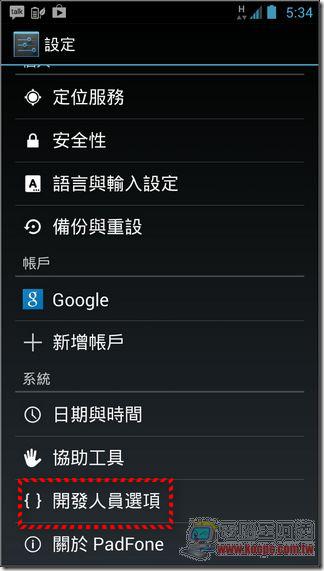
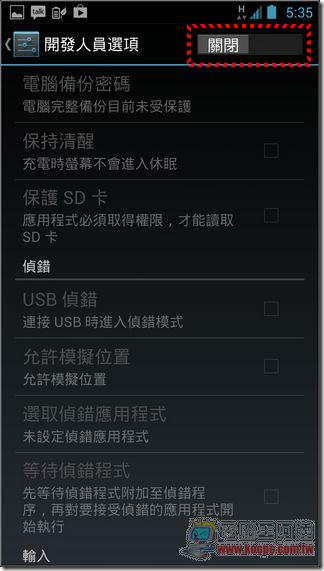
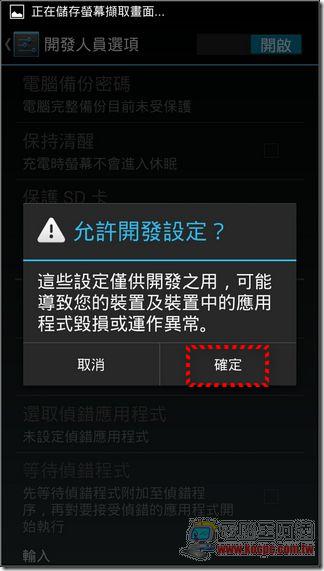
接下來請開啟「USB偵錯」,請選擇「確定」(Android 4.2版的機種,如S4,則是進入「設定」—>「關於」點擊「版本號碼」6~9次,就可以開啟「開發人員選項」,HTC機種請參閱本篇):
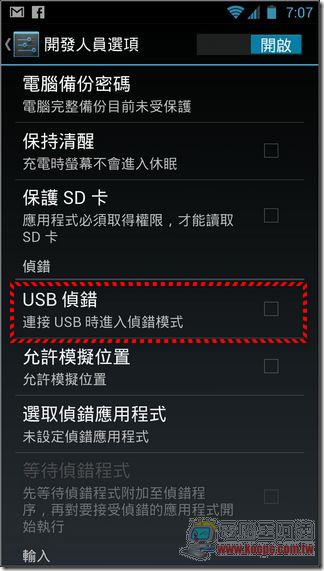
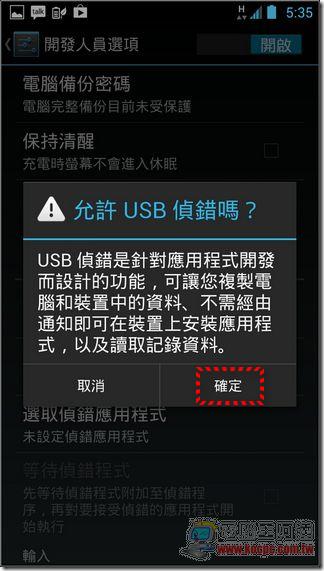
注意事項
LINE訊息備份/還原主程式下載請點我(限定Android 4.0以上使用),解壓縮密碼為「Powered_by_hollowaysxp_手機免root,LINE資料轉移從A手機轉移到B手機,可能會有資料沒辦法完整轉移過去,請先做好可能會遺失資料風險的心理準備。」(密碼就是作者要大家知道的注意事項的這些紅字,別懷疑)
要注意的事項有幾個,作者有寫一個說明檔,阿達用簡單的說法報告:
1.您的LINE帳號一定先要綁定電子信箱或Facebook(根據個人經驗,建議綁定臉書帳號,教學請點我)。
2.這個方法不保證聊天對話紀錄一定可以完整備份或不會遺失,軟體內的貼圖可能要重新下載(但不會消失),風險請自行負責。
3.此方法可能會導致語音通話在一段時間內無法使用(通常是重登後的10~30分鐘內無法使用網路語音通話)。
4.此方法只能登入同一個帳號。
5.此程式適用於LINE 3.9.0以上版本。
另外這個程式有用到JAVA,請先在「電腦」安裝最新版JAVA程式(下載請點我),您也必須先安裝好Android裝置的除錯模式驅動,一般切換開啟除錯模式並連接電腦應該就會自動安裝,不行的話請執行「AdbDriverInstaller」(萬用ADB驅動程式使用教學請點我)。
開始備份LINE訊息
先下載「LINE訊息備份/還原」主程式並解壓縮到電腦(很多人都不解壓就執行批次檔,一定會失敗),將要備份LINE訊息的手機與電腦連線,在有開啟除錯模式與安裝好驅動的情況下執行目錄裡面的「1.A手機備份資料」:
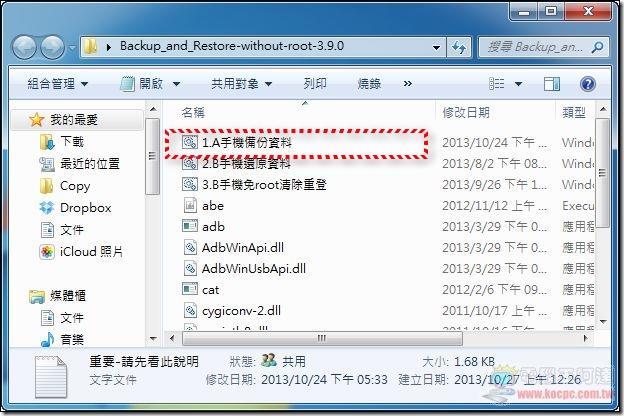
接下來會跳出一個DOS視窗,等到顯示下圖的備份手機資料提示時,請打開你的手機畫面:
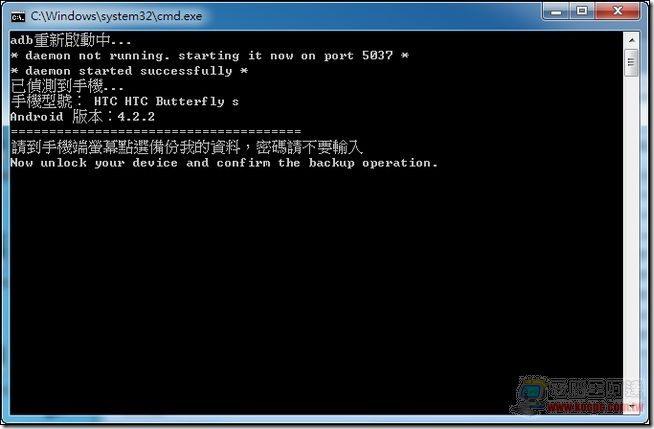
▲ 如果沒有偵測到手機,就代表你沒開啟除錯模式或驅動沒裝好。
這個時候請執行「備份我的資料」並不要設定密碼,備份完後會自動關閉DOS視窗與備份程式:
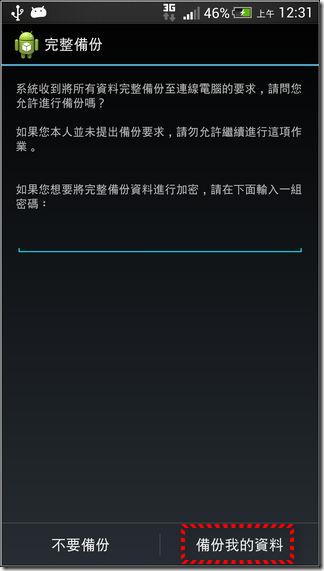
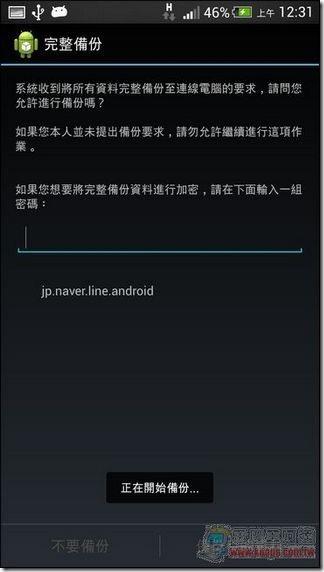
此時在執行檔的同一個目錄裡面,應該會有一個名為「backup.ab」的備份檔,這個檔案包含了LINE的主檔與您原本的訊息資訊等資料,所以一定會大於14MB(LINE主程式為14MB),只要容量正確就可以準備進行還原訊息的動作:
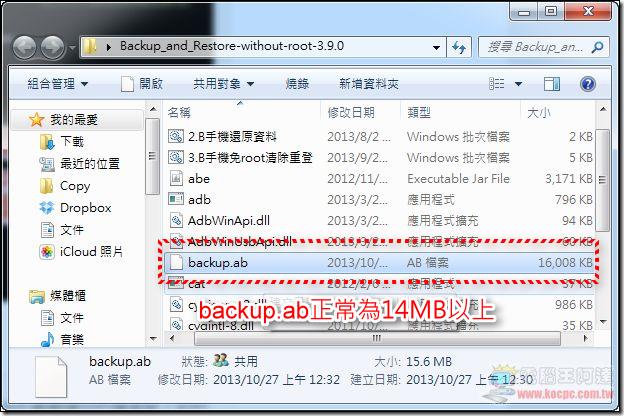
LINE訊息還原
要還原LINE訊息到新手機的時候有兩個注意事項:一、一定要先砍掉新手機內的LINE程式。二、如果您綁定FB登入的話,請先安裝Facebook並登入。接下來將新手機也開啟除錯模式,並連結電腦安裝驅動程式後,執行目錄中的「2.B手機還原資料」
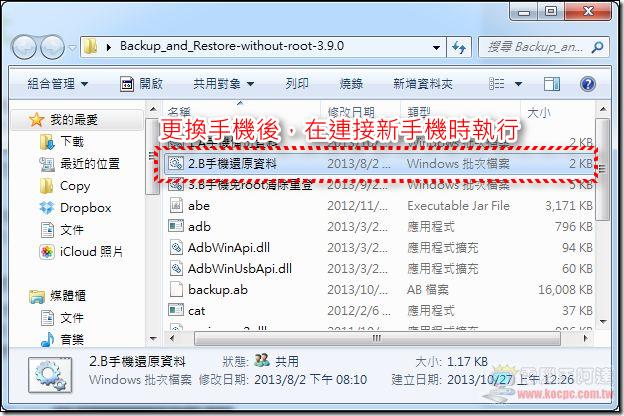
如果步驟正確就會跳出偵測到手機型號,並要求您執行手機還原指令的動作:
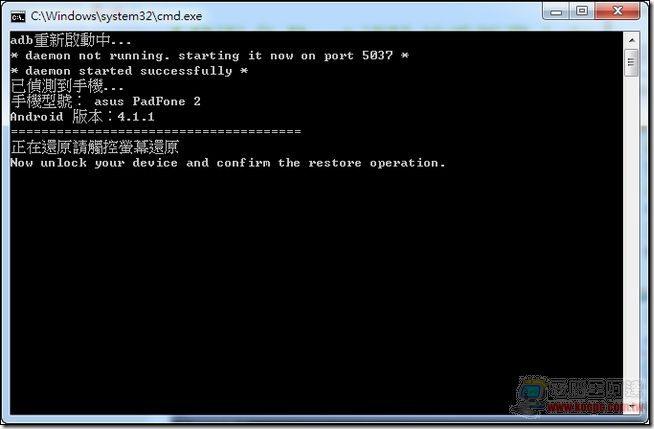
此時新手機應該跳出「完整還原」的提示,請執行手機上的「還原我的資料」:
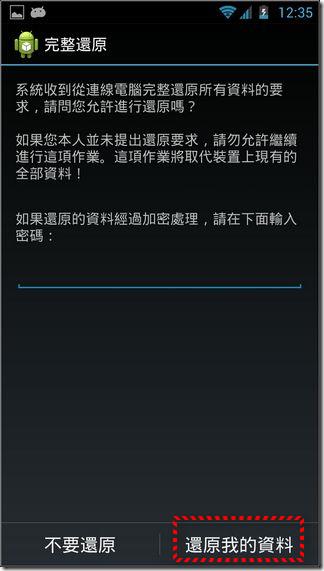
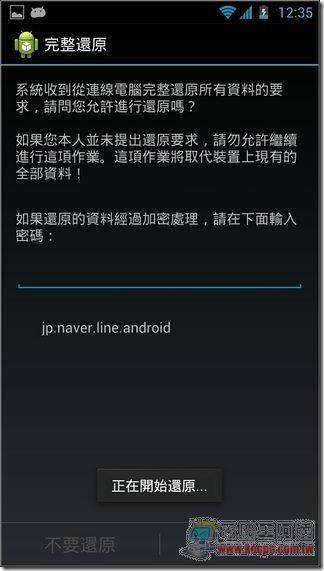
還原完畢後,請不要執行其他動作,直接立刻執行「3.B手機免root清除重登」 :
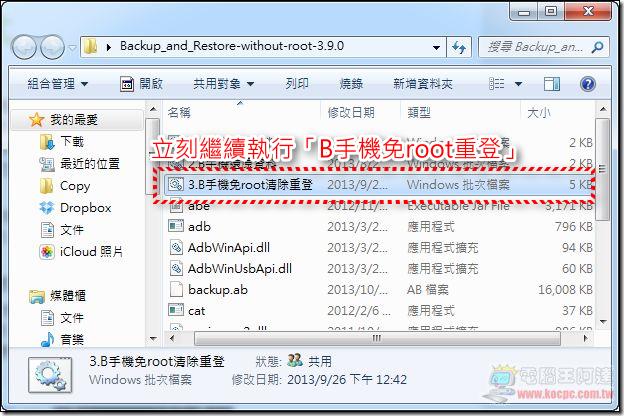
這個時候又會再執行一次備份動作,請依照畫面上的提示執行手機上的「備份我的資料」,並不要設定密碼:
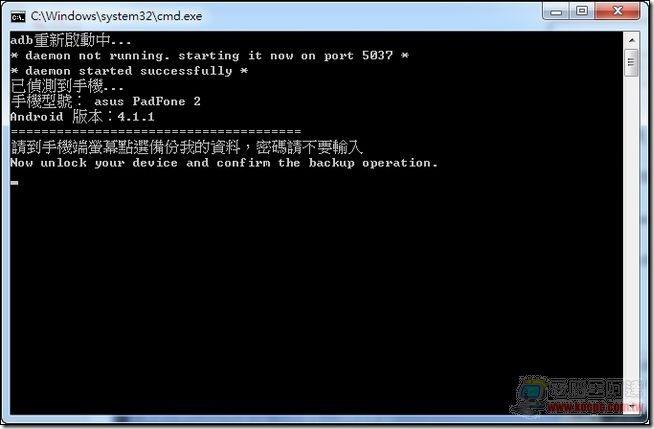
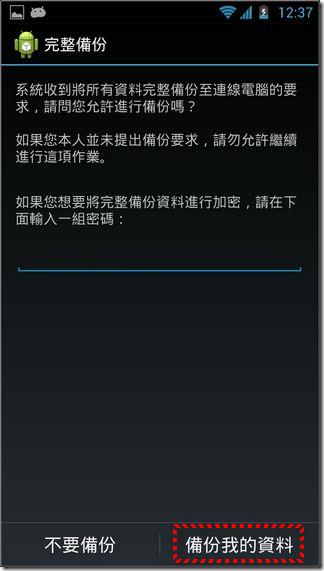
執行「備份我的資料」後會跳出一些寫入提示,請不要亂動直到出現「正在準備還原,請點選螢幕的還原」:
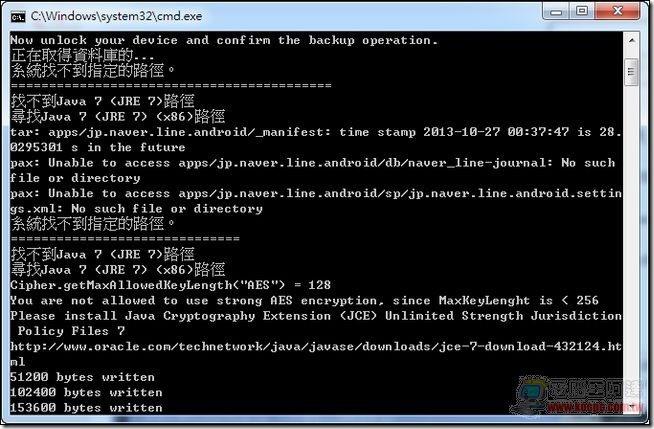

這個時候您的手機螢幕應該就會再跳出「完整還原」的畫面,請執行「還原我的資料」,如此就完成LINE訊息的異機備份/還原啦:
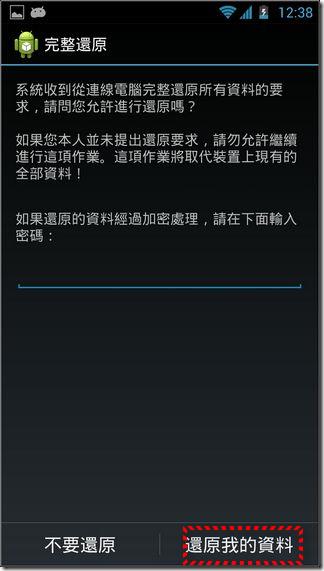
重新執行LINE
此時您的手機裡面應該免由Play商店下載安裝就會有「LINE」存在了,請執行 LINE ,並選擇「LINE用戶登入」—>使用Facebook登入(要記得先安裝好Facebook並登入):
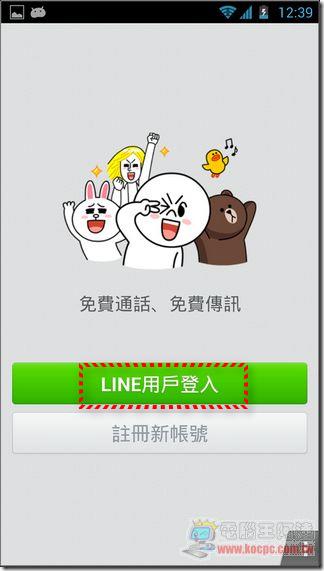
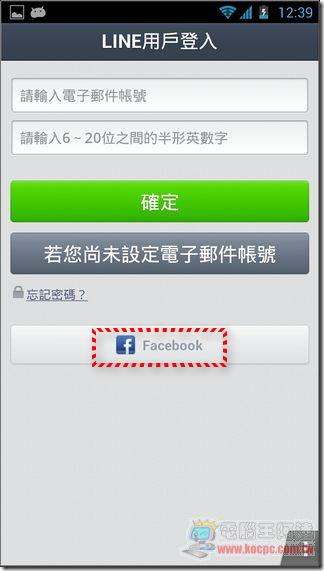
繼續執行「我要刪除並重新認證」,正常這個情況下進入LINE聊天室,資料早應該被清空了,但可以看到所有訊息全部都健在:
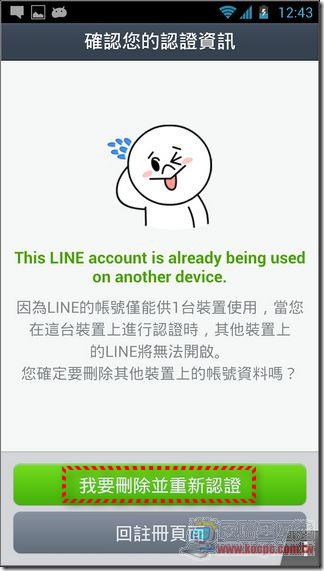
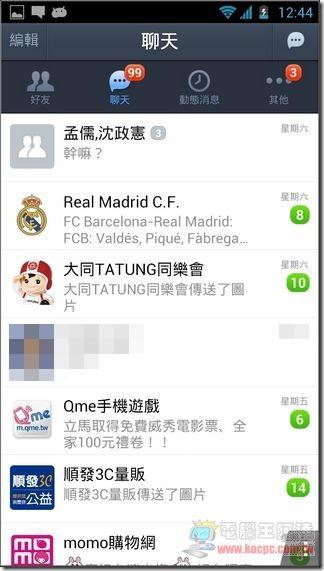
不管是對個人或是群組聊天,內容都沒有受影響,真的太棒了!!感謝H大開發這麼重要的程式:


阿達測試過由Butterfly S轉移到ASUS PadFone2成功,正常來說您應該也不會有任何問題,請大家自己試試看吧!iOS版則只要JB就可以很簡單的異機備份 / 還原(教學請點我),不過最近有幾位朋友表示,iPhone裝置只要有開啟iCloud備份,只要換機(iPhone換新機)後登入iCloud,等App自動重裝後開啟,聊天資訊就會全部回來,有興趣的朋友可以試試看。
程式下載
LINE 訊息備份/還原主程式下載請點我(限定Android 4.0以上使用)
檔案分流請點我
 5 顆
5 顆  10 顆
10 顆  15 顆
15 顆  20 顆
20 顆